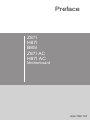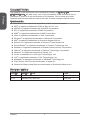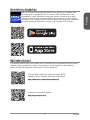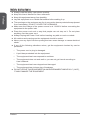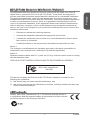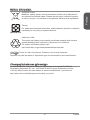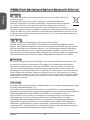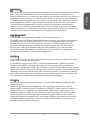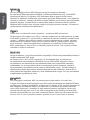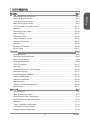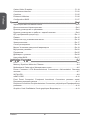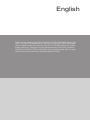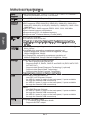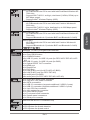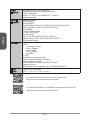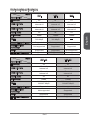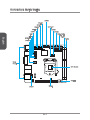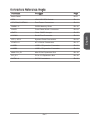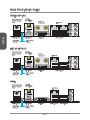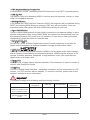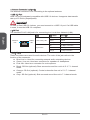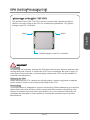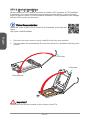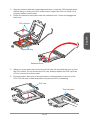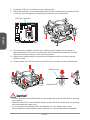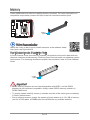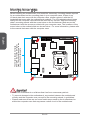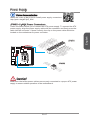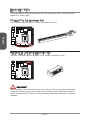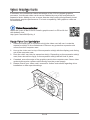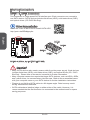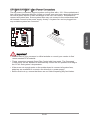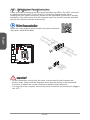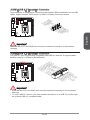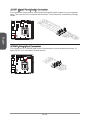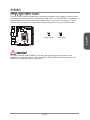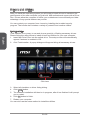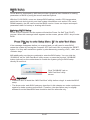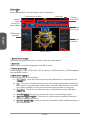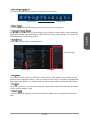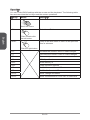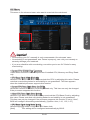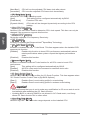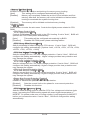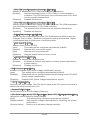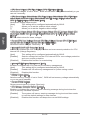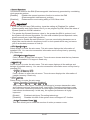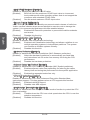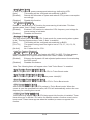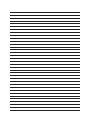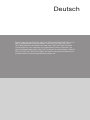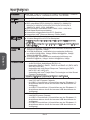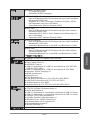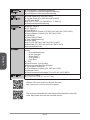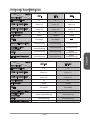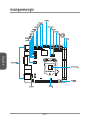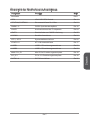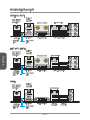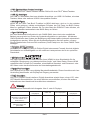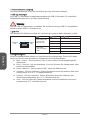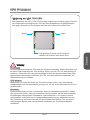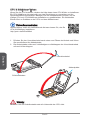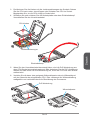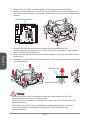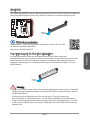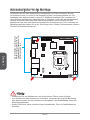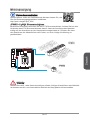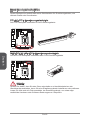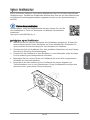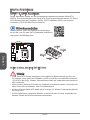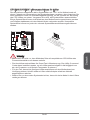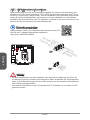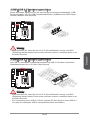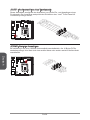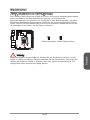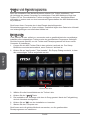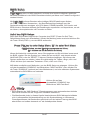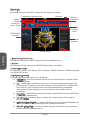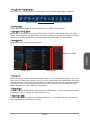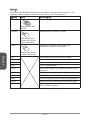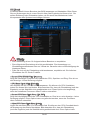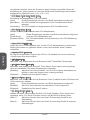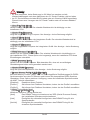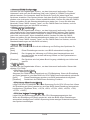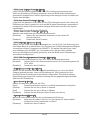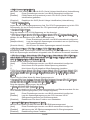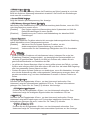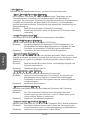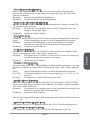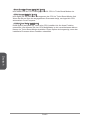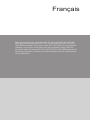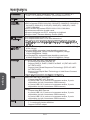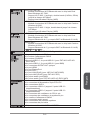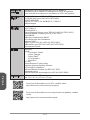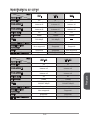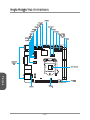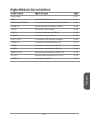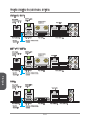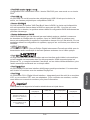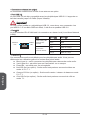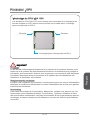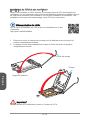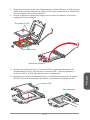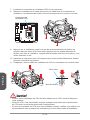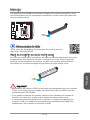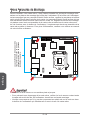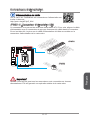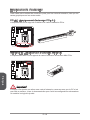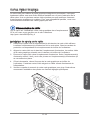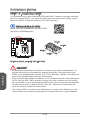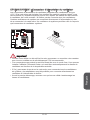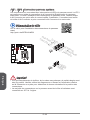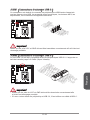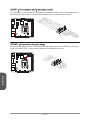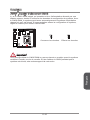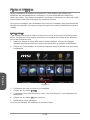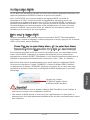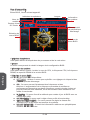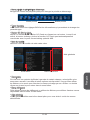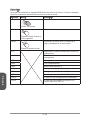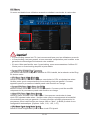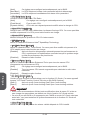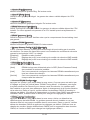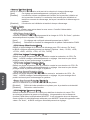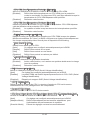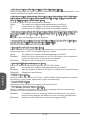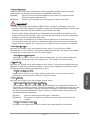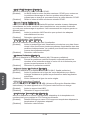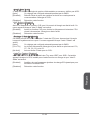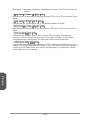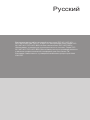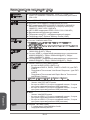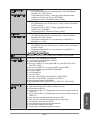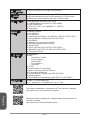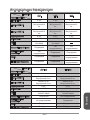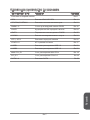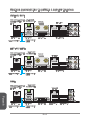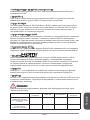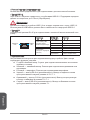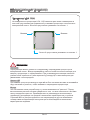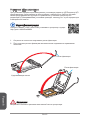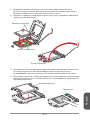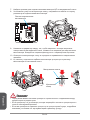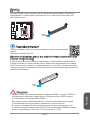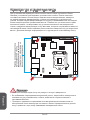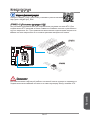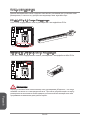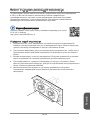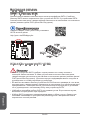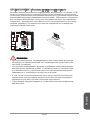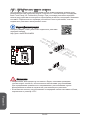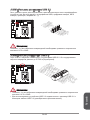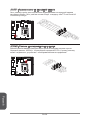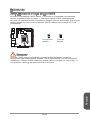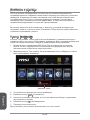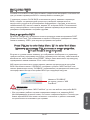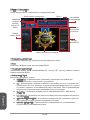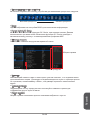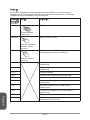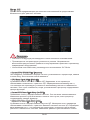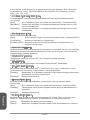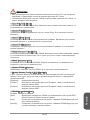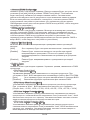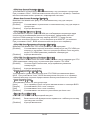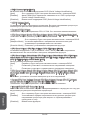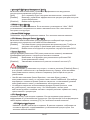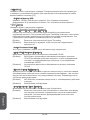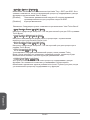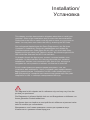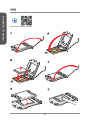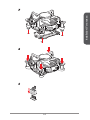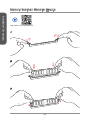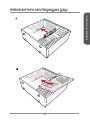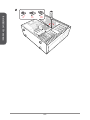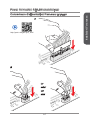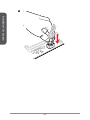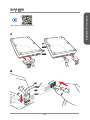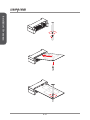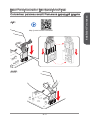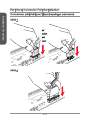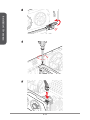Seite wird geladen ...
Seite wird geladen ...
Seite wird geladen ...
Seite wird geladen ...
Seite wird geladen ...
Seite wird geladen ...
Seite wird geladen ...

viiiPreface
Preface
WEEE (Waste Electrical and Electronic Equipment) Statement
ENGLISH
To protect the global environment and as an environmentalist, MSI must
remind you that...
Under the European Union (“EU”) Directive on Waste Electrical and
Electronic Equipment, Directive 2002/96/EC, which takes eect on August
13, 2005, products of “electrical and electronic equipment” cannot be
discarded as municipal wastes anymore, and manufacturers of covered
electronic equipment will be obligated to take back such products at the end of their
useful life. MSI will comply with the product take back requirements at the end of life
of MSI-branded products that are sold into the EU. You can return these products to
local collection points.
DEUTSCH
Hinweis von MSI zur Erhaltung und Schutz unserer Umwelt
Gemäß der Richtlinie 2002/96/EG über Elektro- und Elektronik-Altgeräte dürfen
Elektro- und Elektronik-Altgeräte nicht mehr als kommunale Abfälle entsorgt werden.
MSI hat europaweit verschiedene Sammel- und Recyclingunternehmen beauftragt,
die in die Europäische Union in Verkehr gebrachten Produkte, am Ende seines
Lebenszyklus zurückzunehmen. Bitte entsorgen Sie dieses Produkt zum gegebenen
Zeitpunkt ausschliesslich an einer lokalen Altgerätesammelstelle in Ihrer Nähe.
FRANÇAIS
En tant qu’écologiste et an de protéger l’environnement, MSI tient à rappeler ceci...
Au sujet de la directive européenne (EU) relative aux déchets des équipement
électriques et électroniques, directive 2002/96/EC, prenant eet le 13 août 2005,
que les produits électriques et électroniques ne peuvent être déposés dans les
décharges ou tout simplement mis à la poubelle. Les fabricants de ces équipements
seront obligés de récupérer certains produits en n de vie. MSI prendra en compte
cette exigence relative au retour des produits en n de vie au sein de la communauté
européenne. Par conséquent vous pouvez retourner localement ces matériels dans
les points de collecte.
РУССКИЙ
Компания MSI предпринимает активные действия по защите окружающей среды,
поэтому напоминаем вам, что....
В соответствии с директивой Европейского Союза (ЕС) по предотвращению
загрязнения окружающей среды использованным электрическим и электронным
оборудованием (директива WEEE 2002/96/EC), вступающей в силу 13
августа 2005 года, изделия, относящиеся к электрическому и электронному
оборудованию, не могут рассматриваться как бытовой мусор, поэтому
производители вышеперечисленного электронного оборудования обязаны
принимать его для переработки по окончании срока службы. MSI обязуется
соблюдать требования по приему продукции, проданной под маркой MSI на
территории EC, в переработку по окончании срока службы. Вы можете вернуть
эти изделия в специализированные пункты приема.
Seite wird geladen ...
Seite wird geladen ...
Seite wird geladen ...
Seite wird geladen ...
Seite wird geladen ...
Seite wird geladen ...
Seite wird geladen ...
Seite wird geladen ...
Seite wird geladen ...
Seite wird geladen ...
Seite wird geladen ...

English
En-8
Back Panel Quick Guide
Optical
S/PDIF-Out
Line-In
Line-Out
Mic
RS-Out
CS-Out
SS-Out
USB 3.0 Port
LAN Port
PS/2 Keyboard/
Mouse Combo
Port
USB 2.0 Port DisplayPort
HDMI
DVI-I Port
Antenna
Connector
GO2BIOS
Button
Clear CMOS
Button
Optical
S/PDIF-Out
Line-In
Line-Out
Mic
RS-Out
CS-Out
SS-Out
USB 3.0 Port
LAN Port
PS/2 Keyboard/
Mouse Combo
Port
USB 2.0 Port DisplayPort
HDMI
DVI-I Port
Antenna
Connector
GO2BIOS
Button
Clear CMOS
Button
Optical
S/PDIF-Out
Line-In
Line-Out
Mic
USB 3.0 Port
LAN Port
PS/2 Keyboard/
Mouse Combo
Port
USB 2.0 Port DisplayPort
HDMI
DVI-I Port
GO2BIOS
Button
Clear CMOS
Button
B85I
USB 2.0 Port
Z87I & Z87I AC
H87I & H87I AC
Seite wird geladen ...
Seite wird geladen ...
Seite wird geladen ...
Seite wird geladen ...
Seite wird geladen ...
Seite wird geladen ...
Seite wird geladen ...
Seite wird geladen ...
Seite wird geladen ...
Seite wird geladen ...
Seite wird geladen ...
Seite wird geladen ...
Seite wird geladen ...
Seite wird geladen ...
Seite wird geladen ...
Seite wird geladen ...
Seite wird geladen ...
Seite wird geladen ...
Seite wird geladen ...
Seite wird geladen ...
Seite wird geladen ...
Seite wird geladen ...
Seite wird geladen ...
Seite wird geladen ...
Seite wird geladen ...
Seite wird geladen ...
Seite wird geladen ...
Seite wird geladen ...
Seite wird geladen ...
Seite wird geladen ...
Seite wird geladen ...
Seite wird geladen ...

Deutsch
Danke, dass Sie das Z87I AC/ H87I AC/ Z87I/ H87I/ B85I (MS-7851 v1.X)
Mini-ITX Motherboard gewählt haben. Diese Z87I AC/ H87I AC/ Z87I/
H87I/ B85I Motherboard basiert auf dem Intel
®
Z87/ H87/ B85 Chipsatz
und ermöglicht so ein optimales und ezientes System. Entworfen, um
den hochentwickelten Intel
®
LGA1150 Prozessor zu unterstützen, stellt die
Z87I AC/ H87I AC/ Z87I/ H87I/ B85I die ideale Lösung zum Aufbau eines
professionellen Hochleistungsdesktopsystems dar.

Deutsch
De-2
Spezikationen
Prozessor Die Intel
®
Core™ i7 / Core™ i5 / Core™ i3 / Pentium
®
/ Celeron
®
Prozessoren der 4. Generation für LGA 1150 Sockel
■
Chipsatz Intel
®
Z87/ H87/ B85 Express Chipsatz■
Speicher 2x DDR3 Speicherplätze unterstützen bis zu 16GB
Z87I unterstützt DDR3 3000(OC)/ 2800(OC)/ 2666(OC)/
2600(OC)/ 2400(OC)/ 2200(OC)/ 2133(OC)/ 2000(OC)/
1866(OC)/ 1600/ 1333/ 1066 MHz
H87I und B85I unterstützt DDR3 1600/ 1333/ 1066 MHz
Dual-Kanal-Speicherarchitektur
Unterstützt ungepuerte Non-ECC-Speicher
Unterstützt Intel
®
Extreme Memory Prole (XMP)
■
■
■
■
■
■
Erweiterung-
anschlüsse
1x PCIe 3.0 x16-Steckplatz
1x halbe Baugröße mini-PCIe-Steckplatz*
* Z87I/ H87I verfügt über einen Intel Centrino Wireless-N 2230 Wi-Fi/Bluetooth Karte
vorinstalliert.
* Z87I AC/ H87I AC verfügt über einen Intel Dual Band Wireless-AC 7260 Wi-Fi/Bluetooth
Karte vorinstalliert.
■
■
Onboard-
Grak
1x DVI-I Anschluss, unterstützt eine maximale Auösung von
1920x1200 @ 60Hz, 24bpp
1x HDMI Anschluss, unterstützt eine maximale Auösung
von 4096x2160@24Hz, 24bpp/ 2560x1600@60Hz, 24bpp/
1920x1080@60Hz, 36bpp
1x DisplayPort, unterstützt eine maximale Auösung von
4096x2160@24Hz, 24bpp/ 3840x2160@60Hz, 24bpp
■
■
■
Aufbewahrung Intel Z87/ H87/ B85 Express Chipsatz
4x SATA 6Gb/s Anschlüsse (SATA1~4)
Unterstützt RAID 0, RAID1, RAID 5 und RAID 10 (Z87I/ H87I/
Z87I AC/ H87I AC)
Unterstützt die Intel Smart Response Technologie (Z87I/
H87I/ Z87I AC/ H87I AC)
Unterstützt die Intel
®
Rapid Start Technologie und Intel Smart
Connect Technologie*
* Unterstützt die Intel Core Prozessoren auf Windows 7 und Windows 8.
■
-
-
-
-
USB Z87I AC/ H87I AC/ Z87I/ H87I
Intel Z87/ H87 Express Chipsatz
6x USB 3.0 Anschlüsse (4 Anschlüsse an der Rückwand, 2
Anschlüsse stehen durch die internen USB Anschlüsse zur
Verfügung)
4x USB 2.0 Anschlüsse (2 Anschlüsse an der Rückwand, 2
Anschlüsse stehen durch die internen USB Anschlüsse zur
Verfügung)
■
-
-
-
B85I
Intel B85 Express Chipsatz
4x USB 3.0 Anschlüsse (2 Anschlüsse an der Rückwand, 2
Anschlüsse stehen durch die internen USB Anschlüsse zur
Verfügung)
6x USB 2.0 Anschlüsse (4 Anschlüsse an der Rückwand, 2
Anschlüsse stehen durch die internen USB Anschlüsse zur
Verfügung)
■
-
-
-

Deutsch
De-3
Audio Realtek
®
ALC892 Codec
7,1-Kanal-HD-Audio
Unterstützt S/PDIF-Ausgang
■
-
-
Wireless-LAN
(optional)
Z87I AC/ H87I AC
Das Wi-Fi/Bluetooth Mini-PCIe-Karte mit dem Intel Dual Band
Wireless-AC 7260 Chip.
Supports Wi-Fi 802.11 ac/b/g/n, Dualband (2.4GHz, 5GHz)
mit Datenraten von bis zu 867 Mbps.
Unterstützt Intel
®
Wireless Display (WiDi).
■
-
-
-
Z87I/ H87I
Das Wi-Fi/Bluetooth Mini-PCIe-Karte mit dem Intel Centrion
Wireless-N 2230 Chip.
Unterstützt Wi-Fi 802.11 b/g/n, Dualband mit Datenraten von
bis zu 300 Mbps.
Unterstützt Intel
®
Wireless Display (WiDi).
■
-
-
-
Bluetooth
(optional)
Z87I AC/ H87I AC
Das Wi-Fi/Bluetooth Mini-PCIe-Karte mit dem Intel Dual Band
Wireless-AC 7260 Chip.
Unterstützt Bluetooth v4.0 (wie BLE* und Bluetooth 3.0+HS).
■
-
-
Z87I/ H87I
Das Wi-Fi/Bluetooth Mini-PCIe-Karte mit dem Intel Centrion
Wireless-N 2230 Chip.
Unterstützt Bluetooth v4.0 (wie BLE* und Bluetooth 3.0+HS).
* BLE: Bluetooth Low Energy
■
-
-
LAN Realtek
®
RTL8111G Gigabit LAN Controller■
Hintere Ein-/
und Ausgänge
PS/2 Tastatur-/Mausanschluss x1
Clear CMOS Taste x1
GO2BIOS Taste x1
USB 2.0 Anschlüsse x2, USB 3.0 Anschlüsse x4 (Für Z87I AC/
H87I AC/ Z87I/ H87I)
USB 3.0 Anschlüsse x4, USB 3.0 Anschlüsse x2 (Für B85I)
Optischer S/PDIF-Ausgang x1
HDMI Anschluss x1
DisplayPort x1
DVI-I Anschluss x1
LAN (RJ45) Anschluss x1 (Für H87I AC/ H87I/ B85I)
LAN (RJ45) Anschlüsse x2 (Für Z87I AC/ Z87I)
Audiobuchsen x3 (Für B85I)
Audiobuchsen x6 (Für Z87I AC/ H87I AC/ Z87I/ H87I)
■
■
■
■
■
■
■
■
■
■
■
■
■
Interne
Anschlüsse
ATX 24-poliger Stromanschluss x1
ATX12V 8-poliger Stromanschluss x1
SATA Anschlüsse x4
USB 2.0 Anschluss x1 (unterstützt zusätzliche 2 USB 2.0 Ports)
USB 3.0 Anschluss x1 (unterstützt zusätzliche 2 USB 3.0 Ports)
4-poliger CPU-Lüfter-Anschluss x1
4-poliger System-Lüfter-Anschluss x1
Steckbrücke zur CMOS-Löschung x1
Audioanschluss des Frontpanels x1
Systemtafelanschlüsse x2
Serielle Stiftleiste x1
■
■
■
■
■
■
■
■
■
■
■
E/A Anschluss NUVOTON NCT6779 Controller Chip■

Deutsch
De-4
Hardware-
Monitor
CPU/System Temperaturerfassung
CPU/System Geschwindigkeitserfassung
CPU/System Lüfterdrehzahlregelung
■
■
■
BIOS
Funktionen
64 Mb Flash (Für Z87I AC/ Z87I)
128 Mb Flash (Für H87I AC/ H87I/ B85I)
UEFI AMI BIOS
ACPI 5.0, PnP 1.0a, SM BIOS 2.7, DMI 2.0
Mehrsprachenunterstützung
■
■
■
■
■
Besonder-
heiten
Military Class 4
OC Genie 4
Click BIOS 4
Intel Wireless Display (Für Z87I AC/ H87I AC/ Z87I/ H87I)
Sound Blaster Cinema (Für Z87I AC/ Z87I)
GO2BIOS
Clear CMOS Taste
Total Lüftersteuerung
Super RAID
Wi-Fi (Für Z87I AC/ H87I AC/ Z87I/ H87I)
Bluetooth (Für Z87I AC/ H87I AC/ Z87I/ H87I)
Kommandozentrale
■
■
■
■
■
■
■
■
■
■
■
■
Software Treiber
MSI
Kommandozentrale
Super Charger
Super RAID
Live Update 5
Fast Boot
7-ZIP
Intel Extreme Tuning Utility
Norton Internet Security Solution
Trend Micro SafeSync
Sound Blaster Cinema (Für Z87I AC/ Z87I)
Network Genie
Small Business Advantage (Für H87I AC/ H87I/ B85I)
■
■
-
-
-
-
-
■
■
■
■
■
■
■
Form Faktor ATX Form Faktor
6,7 Zoll x 6,7 Zoll (17 cm x 17 cm)
■
■
Weitere CPU Informationen nden Sie unter
http://www.msi.com/service/cpu-support/
Die neusten Informationen über kompatible Bauteile nden Sie
unter http://www.msi.com/service/test-report/

Deutsch
De-5
Optionale Spezikationen
Name
Spezikation
Z87I H87I B85I
LAN Anschlüsse x2 x1 x1
USB 2.0 Anschlüsse
Hinten x2
Intern x2
Hinten x2
Intern x2
Hinten x4
Intern x2
USB 3.0 Anschlüsse
Hinten x4
Intern x2
Hinten x4
Intern x2
Hinten x2
Intern x2
Audiobuchsen x6 x6 x3
BIOS ROM 64Mb 128Mb 128Mb
Wi-Fi
802.11 b/g/n
300 Mbps
802.11 b/g/n
300 Mbps
Sound Blaster Cinema Unterstützung
Keine
Unterstützung
Keine
Unterstützung
Small Business
Advantage
Keine
Unterstützung
Unterstützung Unterstützung
RAID Unterstützung Unterstützung
Keine
Unterstützung
Intel Smart Response Unterstützung Unterstützung
Keine
Unterstützung
Name
Spezikation
Z87I AC H87I AC
LAN Anschlüsse x2 x1
USB 2.0 Anschlüsse
Hinten x2
Intern x2
Hinten x2
Intern x2
USB 3.0 Anschlüsse
Hinten x4
Intern x2
Hinten x4
Intern x2
Audiobuchsen x6 x6
BIOS ROM 64Mb 128Mb
Wi-Fi
802.11 b/g/n
300 Mbps
802.11 b/g/n
300 Mbps
Sound Blaster Cinema Unterstützung Keine Unterstützung
Small Business
Advantage
Keine Unterstützung Unterstützung
RAID Unterstützung Unterstützung
Intel Smart Response Unterstützung Unterstützung

Deutsch
De-6
Anschlussübersicht
CPUFAN
JFP1
PCI_E1
JFP2
JPWR1
SATA3
JPWR2
CPU Sockel
Rücktafel
JUSB2
DIMM2
DIMM1
SYSFAN1
JBAT1
JCOM1
JAUD1
JUSB1
SATA4
SATA2
SATA1
MINI_PCIE1

Deutsch
De-7
Übersicht der Motherboard-Anschlüsse
Port-Name Port-Typ Seite
Rücktafel De-8
CPU LGA1150 CPU Sockel
De-11
CPUFAN,SYSFAN1 Stromanschlüsse für Lüfter De-21
DIMM1~2 DDR3
Speichersteckplätze De-15
JAUD1
Audioanschluss des Frontpanels De-24
JBAT1
Steckbrücke zur CMOS-Löschung De-25
JCOM1 Serieller Anschluss
De-24
JFP1, JFP2 Systemtafelanschlüsse
De-22
JPWR1~2 ATX
Stromanschlüsse De-17
JUSB1 USB 2.0
Erweiterungsanschluss De-23
JUSB2 USB 3.0
Erweiterungsanschluss De-23
MINI-PCI_E1 Mini-PCIe Erweiterungssteckplatz De-18
PCI_E1 PCIe 3.0
Erweiterungssteckplatz De-18
SATA1~4 SATA
Anschlüsse De-20

Deutsch
De-8
Rücktafel-Übersicht
Optischer
S/PDIF-
Ausgang
Line-In
Line-Out
Mic
RS-Out
CS-Out
SS-Out
USB 3.0 Anschluss
LAN Anschluss
PS/2 Tastatur/
Maus Combo
Anschluss
USB 2.0
Anschluss
DisplayPort
HDMI
DVI-I Anschluss
Antennenstecker
GO2BIOS
Taste
Clear CMOS
Taste
Z87I AC/ Z87I
Optischer
S/PDIF-
Ausgang
Line-In
Line-Out
Mic
RS-Out
CS-Out
SS-Out
USB 3.0 Anschluss
LAN Anschluss
PS/2 Tastatur/
Maus Combo
Anschluss
USB 2.0
Anschluss
DisplayPort
HDMI
DVI-I Anschluss
Antennenstecker
GO2BIOS
Taste
Clear CMOS
Taste
H87I AC/ H87I
Optischer
S/PDIF-
Ausgang
Line-In
Line-Out
Mic
USB 3.0
Anschluss
LAN Anschluss
PS/2 Tastatur/
Maus Combo
Anschluss
USB 2.0
Anschluss
DisplayPort
HDMI
DVI-I Anschluss
GO2BIOS
Taste
Clear CMOS
Taste
B85I
USB 2.0
Anschluss

Deutsch
De-9
PS/2 Tastatur/Maus Combo Anschluss
Die Standard PS/2
®
Maus/Tastatur Stecker DIN ist für eine PS/2
®
Maus/Tastatur.
USB 2.0 Anschluss
Der USB 2.0 Anschluss dient zum direkten Anschluss von USB 2.0-Geräten, wie etwa
Tastatur, Maus oder weiterer USB 2.0-kompatibler Geräte.
GO2BIOS Taste
Wenn Sie die “MSI Fast Boot”-Funktion im BIOS aktivieren, wird es in den meisten
Fällen nicht gelingen, mittels rechtzeitigem Drücken der Del-Taste ins BIOS Setup-
Menü zu gelangen. Daher können Sie vor dem Start die G2BIOS Taste drücken, um
nach dem Neustart automatisch das BIOS-Setup zu önen.
Clear CMOS Taste
Auf dem Motherboard bendet sich ein CMOS RAM, dass durch eine zusätzliche
Batterie versorgt wird um Daten der Systemkonguration zu speichern. Mit diesem
CMOS RAM kann das System bei Betätigung des Netzschalters jederzeit automatisch
hochgefahren werden. Wenn Sie die Systemkonguration löschen wollen, müssen
Sie die Steckbrücke für kurze Zeit umsetzen (Clear Data) bzw. die Clear-CMOS-Taste
betätigen.
Optischer S/PDIF-Ausgang
Dieser S/PDIF-Ausgang (Sony & Philips Digital Interconnect Format) dient als digitale
Schnittstelle zur Audioausgabe zur den externen Lautsprechern durch ein optisches
Faserkabel.
HDMI Anschluss
Das High-Denition Multimedia Interface (kurz HDMI) ist eine Schnittstelle für die
volldigitale Übertragung von dekomprimierten Audio- und Video-Daten. Dieser HDMI
unterstützt alle Formate für Fernsehen, einschließlich Standard- und Enhanced- oder
HD-Video sowie das Audioformate der Unterhaltungselektronik.
DisplayPort Anschluss
Der DisplayPort ist eine neue digitale StandardSchnittstelle. Dieser Anschluss wird zur
Verbindung des Monitor mit DisplayPort-Eingang verwendet.
DVI-D Anschluss
Der DVI-D (Digital Visual Interface- Digital) Anschluss erlaubt Ihnen, einen LCD- oder
CRT-Monitor anzuschließen. Um einen Monitor anzuschließen, können Sie weitere
Informationen dem Handbuch Ihres Monitors entnehmen.
Wichtig
Diese Plattform unterstützt die Ausgabe über 2- oder 3 Displays:
HDMI
+DisplayPort
HDMI+DVI DVI+DisplayPort
HDMI+DVI
+DisplayPort
Erweiterter-Modus
(Erweiterung des Desktops
auf einen zweiten und
dritten Monitor)
◯ ◯ ◯ ◯
Clone-Modus
(Monitore zeigen das
gleiche Bild)
◯ ◯ ◯ ◯
▶
▶
▶
▶
▶
▶
▶
▶

Deutsch
De-10
Antennenstecker (optional)
Der Antennenstecker ist für den Anschluss an eine optionalen Antenne.
USB 3.0 Anschluss
Der USB 3.0 Anschluss ist abwärtskompatibel mit USB 2.0-Geräten. Er unterstützt
Datentransferraten bis zu 5 Gbit/s (SuperSpeed).
Wichtig
Um ein USB 3.0 einzusetzen, schließen Sie es bitte mit einem USB 3.0 kompatiblen
Kabel an einen USB 3.0 Anschluss an.
LAN Port
Die Standard RJ-45 Buchse dient zur Verbindung in einem lokalen Netzwerk (LAN).
LINK/ACT
LED
SPEED
LED
LED LED Status Bezeichnung
Link/ Activity LED
(Verbindung/
Aktivität LED)
Aus Keine Verbindung
Gelb Verbindung
Blinkt Datenaktivität
Speed LED
(Geschwindigkeit
LED)
Aus 10 Mbps-Verbindung
Grün 100 Mbps-Verbindung
Orange 1 Gbps-Verbindung
Audioanschlüsse
Diese Audioanschlüsse dienen zur Verbindung mit Audiogeräten. Durch die Farben
erkennen Sie die unterschiedlichen Funktionen der Audioanschlüsse.
Blau - Line-In : Der Anschluss “Line In” kann externe Audioausgabegeräte
aufnehmen.
Grün - Line-Out : An den Anschluss “Line Out” können Sie Lautsprecher oder
Kopfhörer anschließen.
Rosa - Mikrofon : Der Anschluss “Mic” nimmt ein Mikrofon auf.
Schwarz - RS-Out (optional) : Dieser Anschluss nimmt die hinteren Surround-
Lautsprecher im 4/ 5,1/ 7,1-Kanalmodus auf.
Orange - CS-Out (optional) : Dieser Anschluss nimmt die mittleren oder
Subwoofer-Lautsprecher im 5,1/ 7,1-Kanalmodus auf.
Grau - SS-Out (optional): Dieser Anschluss nimmt die seitlichen Surround-
Lautsprecher im 7,1-Kanalmodus auf.
▶
▶
▶
▶
■
■
■
■
■
■

Deutsch
De-11
CPU (Prozessor)
Wichtig
Überhitzung
Überhitzung beschädigt die CPU und das System nachhaltig. Stellen Sie stets eine
korrekte Funktionsweise des CPU Kühlers sicher, um die CPU vor Überhitzung zu
schützen. Überprüfen Sie eine gleichmäßige Schicht der thermischen Paste (oder
thermischen Klebeandes) zwischen der CPU und dem Kühlblech anwenden, um
Wärmeableitung zu erhöhen.
CPU Wechsel
Stellen Sie vor einem Wechsel des Prozessors stets sicher, dass das Netzteil
ausgeschaltet und der Netzstecker gezogen ist, um die Unversehrtheit der CPU zu
gewährleisten.
Übertakten
Dieses Motherboard wurde so entworfen, dass es Übertakten unterstützt. Stellen
Sie jedoch bitte sicher, dass die betroenen Komponenten mit den abweichenden
Einstellungen während des Übertaktens zurecht kommen. Von jedem Versuch
des Betriebes außerhalb der Produktspezikationen kann nur abgeraten werden.
Wir übernehmen keinerlei Garantie für die Schäden und Risiken, die aus einem
unzulässigem Betrieb oder einem Betrieb außerhalb der Produktspezikation
resultieren.
Erklärung zur LGA 1150 CPU
Die Obserseite der LGA 1150 CPU hat zwei Justierungen und ein gelbes Dreieck
um die korrekte Ausrichtung der CPU auf dem Motherboard zu gewährleisten.
Das gelbe Dreieck des Prozessors deniert die Position des ersten Pins.
Kerbe
Das goldene Dreieck des Prozessors
deniert die Position des ersten Pins
Kerbe

Deutsch
De-12
CPU & Kühlkörper Einbau
Wenn Sie die CPU einbauen, denken sie bitte daran einen CPU-Kühler zu installieren.
Ein CPU-Kühlkörper ist notwendig, um eine Überhitzung zu vermeiden und die
Systemstabilität beizubehalten. Befolgen Sie die nachstehenden Schritte, um die
richtige CPU und CPU-Kühlkörper Installation zu gewährleisten. Ein fehlerhafter
Einbau führt zu Schäden an der CPU und dem Motherboard.
1. Drücken Sie den Verschlusshebel nach unten zum Önen des Hebels und önen
Sie anschließend die Abdeckplatte.
2. Die Abdeckplatte sollte nach vollständigem zurückklappen des Verschlusshebels
mit nach hinten klappen.
Rückhaltehaken
Verschlusshebel
Abdeckplatte
Wichtig
Berühren Sie die Sockelkontakte oder die Unterseite der CPU nicht.
Video-Demonstration
Anhand dieses Video an untenstehende Adresse lernen Sie, wie Sie
CPU & Kühlkörper installieren.
http://youtu.be/bf5La099urI

Deutsch
De-13
3. Positionieren Sie die Kerben mit die Justiermarkierungen des Sockels. Setzen
Sie die CPU nach unten, ohne Kippen oder Schieben der CPU im Sockel.
Begutachten Sie, ob die CPU richtig im Sockel sitzt.
4. Schließen Sie und schieben Sie die Abdeckplatte unter dem Rückhalteknopf.
Verschließen Sie den Verschlusshebel.
Justiermarkierungen
CPU Kerben
Rückhalteknopf
5. Wenn Sie den Verschlusshebel herunterdrücken, wird die PnP-Abdeckung aus
dem CPU-Sockel automatisch getrennt. Bitte bewahren Sie die PnP-Abdeckung.
Setzen Sie bitte immer die PnP-Abdeckung ein, wenn die CPU aus dem Sockel
entfernt wird.
6. Verteilen Sie die dann eine geeignete Wärmeleitpaste oder ein Wärmeleitpad
auf der Oberseite der eingesetzten CPU. Dies verbessert die Wärmeableitung
maßgeblich und verhindert damit die Überhitzung des Prozessors.
PnP-Abdeckung
Wärmeleitpaste

Deutsch
De-14
Wichtig
Stellen Sie sicher, dass Ihr Kühlkörper eine feste Verbindung mit der CPU
hergestellt hat, bevor Sie Ihr System starten.
Wenn keine CPU installiert ist, schützen Sie immer den CPU-Sockel durch die
Plastikabdeckung.
Wenn Sie eigene CPU und den Kühlkörper/ Kühler gekauft haben, beziehen
Sie sich bitte auf die Unterlagen des Kühlers für mehr Details über die
Kühlerinstallation.
•
•
•
7. Machen Sie den CPU-Lüfteranschluss auf dem Motherboard ausnding.
8. Setzen Sie den Kühlkörper auf die CPU und beachten Sie die Übereinstimmung
der Lüfterverankerungen mit den dafür vorgsehenen Löchern auf der Motherboard
-Platine.
9. Drücken Sie nach der korrekten Positionierung des Kühlkörpers die
Arretierungsstifte mit leichtem Druck nach unten bis sie einrasten. Das Einrasten
sollte mit einem klick hörbar sein.
10. Überprüfen Sie das Motherboard um sicherzustellen, dass das der Kühler korrekt
installiert ist.
11. Schließlich verbinden Sie das Stromkabel des CPU Lüfters mit dem Anschluss auf
dem Motherboard.
Motherboard
Verschluss-Ende
CPU-Lüfteranschluss

Deutsch
De-15
Speicher
Die DIMM-Steckplätze nehmen Arbeitsspeichermodule auf. Die neusten Informationen
über kompatible Bauteile nden Sie unter http://www.msi.com/service/test-report/
DIMM1
DIMM2
Video-Demonstration
Anhand dieses Video an untenstehende Adresse lernen Sie, wie Sie
die Speichermodule installieren.
http://youtu.be/76yLtJaKlCQ
Populationsregeln für Dual-Kanal-Speicher
Im Dual-Kanal-Modus können Arbeitsspeichermodule Daten über zwei
Datenbusleitungen gleichzeitig senden und empfangen. Durch Aktivierung des Dual-
Kanal-Modus wird die Leistung Ihres Systems verbessert. Bitte beachten Sie die
folgenden Abbildungen zur Veranschaulichung der Installationsvorgaben im Dual-
Kanal-Modus.
DIMM1
DIMM2
Wichtig
DDR3 und DDR2 können nicht untereinander getauscht werden und der Standard
DDR3 ist nicht abwärtskompatibel. Installieren Sie DDR3 Speichermodule stets in
DDR3 DIMM Slots.
Verwenden Sie die Speichermodule des gleichen Typs und identischer
Speicherdichte im Zweikanalbetrieb, um die Systemstabilität zu gewährleisten.
Aufgrund der Chipsatzressourcennutzung wird nur eine Systemdichte bis 15+GB
(nicht volle 16GB) erkannt, wenn jeder DIMM Slot mit einem 8GB Speichermodul
besetzt wird.
•
•
•

Deutsch
De-16
Schraubenlöcher für die Montage
Verwenden Sie die dem Motherboard beiliegende I/O-Platte und setzen Sie sie
mit leichtem Druck von innen in die Aussparung des Computergehäuses ein. Zur
Installation des Motherboards in Ihrem PC-Gehäuse befestigen Sie zunächst die
dem Gehäuse beiliegenden Abstandhalter im Gehäuse. Legen Sie das Motherboard
mit den Schraubenönungen über den Abstandhaltern und schrauben Sie das
Motherboard mit den dem Gehäuse beiliegenden Schrauben fest. Die Positionen der
Befestigungslöcher sehen Sie in der Zeichnung unten. Weitere Informationen erfahren
Sie über Ihr Gehäusehandbuch.
Wichtig
Installieren Sie das Motherboard auf einer ebenen Fläche ohne Schmutz.
Um Schäden am Motherboard zu verhindern, vermeiden Sie jegliche Berührung
des Motherboards mit dem Gehäuse mit Ausnahme der Abstandhalter unter den
Befestigungslöchern.
Stellen Sie sicher, dass sich keine losen metallischen Teile im Gehäuseinneren
benden.
•
•
•
Die rückseitigen Anschlüsse des
Motherboards sollten durch die
vorgestanzten Önungen der I/O-
Platte zugänglich sein.

Deutsch
De-17
Stromversorgung
Video-Demonstration
Anhand dieses Video an untenstehende Adresse lernen Sie, wie
Sie die Stromversorgungsstecker installieren.
http://youtu.be/gkDYyR_83I4
JPWR1~2: ATX Stromanschlüsse
Mit diesem Anschluss verbinden Sie den ATX Stromanschlusse. Achten Sie bei dem
Verbinden des ATX Stromanschlusses darauf, dass der Anschluss des Netzteils
richtig auf den Anschluss an der Hauptplatine ausgerichtet ist. Drücken Sie dann
den Anschluss des Netzteils fest nach unten, um eine richtige Verbindung zu
gewährleisten.
4.+12V
2
.Ground
3.+12V
1
.Ground
13.+3.3
V
1.+3.3
V
14.-12V
2.+3.3
V
15.Ground
3
.Ground
16.PS-ON
#
4.+5
V
17.Ground
5
.Ground
18.Ground
6.+5
V
19.Ground
7
.Ground
22.+5
V
10.+12V
20.Res
8.PW
R O
K
23.+5
V
11
.+12V
21.+5
V
9.5VSB
24.Ground
12.+3.3
V
JPWR2
JPWR1
Wichtig
Stellen Sie sicher, dass diese Anschlüsse mit den richtigen Anschlüssen des Netzteils
verbunden werden, um einen stabilen Betrieb der Hauptplatine sicherzustellen.

Deutsch
De-18
Erweiterungssteckplätze
Dieses Motherboard enthält zahlreiche Schnittstellen für Erweiterungskarten, wie
diskrete Grak-oder Soundkarten.
PCI_E1: PCIe Erweiterungssteckplatz
Der PCIe Steckplatz unterstützt PCIe-Erweiterungskarte.
MINI-PCI_E1: Mini-PCIe Erweiterungssteckplatz
Der Mini-PCIe Steckplatz unterstützt Mini-PCIe-Erweiterungskarte.
Wichtig
Achten Sie darauf, dass
Sie den Strom abschalten und
das Netzkabel aus der
Steckdose herausziehen, bevor Sie eine Erweiterungskarte installieren oder entfernen.
Lesen Sie
bitte auch die Dokumentation der Erweiterungskarte, um notwendige
zusätzliche Hardware oder
Software-Änderungen zu überprüfen.
Seite wird geladen ...
Seite wird geladen ...
Seite wird geladen ...
Seite wird geladen ...
Seite wird geladen ...
Seite wird geladen ...
Seite wird geladen ...
Seite wird geladen ...
Seite wird geladen ...
Seite wird geladen ...
Seite wird geladen ...
Seite wird geladen ...
Seite wird geladen ...
Seite wird geladen ...
Seite wird geladen ...
Seite wird geladen ...
Seite wird geladen ...
Seite wird geladen ...
Seite wird geladen ...
Seite wird geladen ...
Seite wird geladen ...
Seite wird geladen ...
Seite wird geladen ...
Seite wird geladen ...
Seite wird geladen ...
Seite wird geladen ...
Seite wird geladen ...
Seite wird geladen ...
Seite wird geladen ...
Seite wird geladen ...
Seite wird geladen ...
Seite wird geladen ...
Seite wird geladen ...
Seite wird geladen ...
Seite wird geladen ...
Seite wird geladen ...
Seite wird geladen ...
Seite wird geladen ...
Seite wird geladen ...
Seite wird geladen ...
Seite wird geladen ...
Seite wird geladen ...
Seite wird geladen ...
Seite wird geladen ...
Seite wird geladen ...
Seite wird geladen ...
Seite wird geladen ...
Seite wird geladen ...
Seite wird geladen ...
Seite wird geladen ...
Seite wird geladen ...
Seite wird geladen ...
Seite wird geladen ...
Seite wird geladen ...
Seite wird geladen ...
Seite wird geladen ...
Seite wird geladen ...
Seite wird geladen ...
Seite wird geladen ...
Seite wird geladen ...
Seite wird geladen ...
Seite wird geladen ...
Seite wird geladen ...
Seite wird geladen ...
Seite wird geladen ...
Seite wird geladen ...
Seite wird geladen ...
Seite wird geladen ...
Seite wird geladen ...
Seite wird geladen ...
Seite wird geladen ...
Seite wird geladen ...
Seite wird geladen ...
Seite wird geladen ...
Seite wird geladen ...
Seite wird geladen ...
Seite wird geladen ...
Seite wird geladen ...
Seite wird geladen ...
Seite wird geladen ...
Seite wird geladen ...
Seite wird geladen ...
Seite wird geladen ...
Seite wird geladen ...
Seite wird geladen ...
Seite wird geladen ...
Seite wird geladen ...
Seite wird geladen ...
Seite wird geladen ...
Seite wird geladen ...
Seite wird geladen ...
Seite wird geladen ...
Seite wird geladen ...
Seite wird geladen ...
Seite wird geladen ...
Seite wird geladen ...
Seite wird geladen ...
Seite wird geladen ...
Seite wird geladen ...
Seite wird geladen ...
Seite wird geladen ...
Seite wird geladen ...
Seite wird geladen ...
Seite wird geladen ...
Seite wird geladen ...
Seite wird geladen ...
Seite wird geladen ...
Seite wird geladen ...
Seite wird geladen ...
Seite wird geladen ...
Seite wird geladen ...
Seite wird geladen ...
Seite wird geladen ...
Seite wird geladen ...
Seite wird geladen ...
Seite wird geladen ...
-
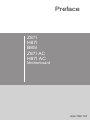 1
1
-
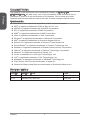 2
2
-
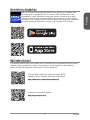 3
3
-
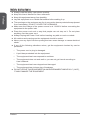 4
4
-
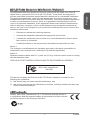 5
5
-
 6
6
-
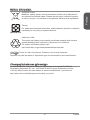 7
7
-
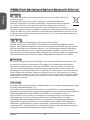 8
8
-
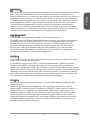 9
9
-
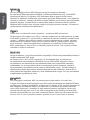 10
10
-
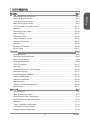 11
11
-
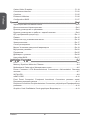 12
12
-
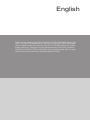 13
13
-
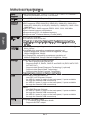 14
14
-
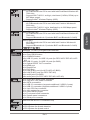 15
15
-
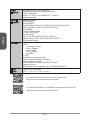 16
16
-
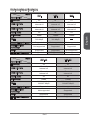 17
17
-
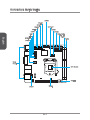 18
18
-
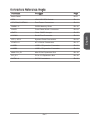 19
19
-
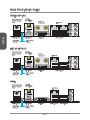 20
20
-
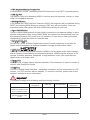 21
21
-
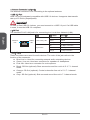 22
22
-
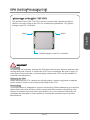 23
23
-
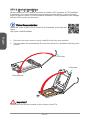 24
24
-
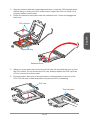 25
25
-
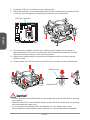 26
26
-
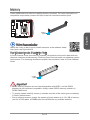 27
27
-
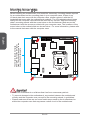 28
28
-
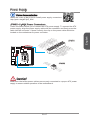 29
29
-
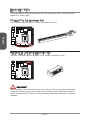 30
30
-
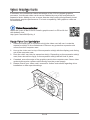 31
31
-
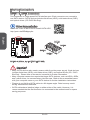 32
32
-
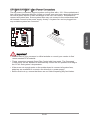 33
33
-
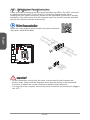 34
34
-
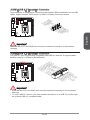 35
35
-
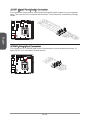 36
36
-
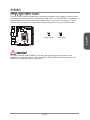 37
37
-
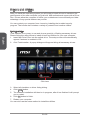 38
38
-
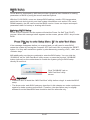 39
39
-
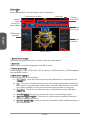 40
40
-
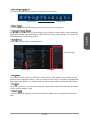 41
41
-
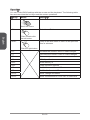 42
42
-
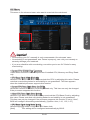 43
43
-
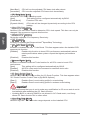 44
44
-
 45
45
-
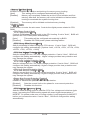 46
46
-
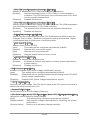 47
47
-
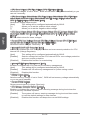 48
48
-
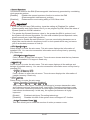 49
49
-
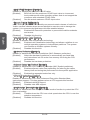 50
50
-
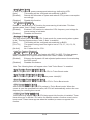 51
51
-
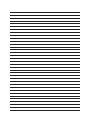 52
52
-
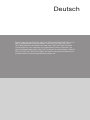 53
53
-
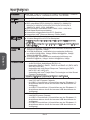 54
54
-
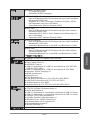 55
55
-
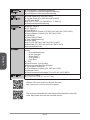 56
56
-
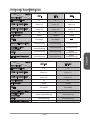 57
57
-
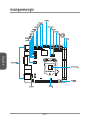 58
58
-
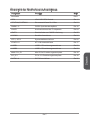 59
59
-
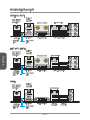 60
60
-
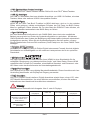 61
61
-
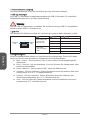 62
62
-
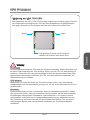 63
63
-
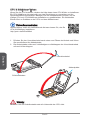 64
64
-
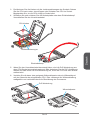 65
65
-
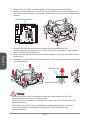 66
66
-
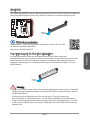 67
67
-
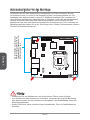 68
68
-
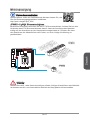 69
69
-
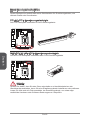 70
70
-
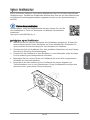 71
71
-
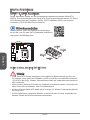 72
72
-
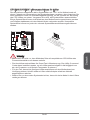 73
73
-
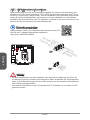 74
74
-
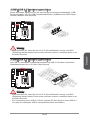 75
75
-
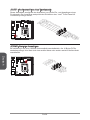 76
76
-
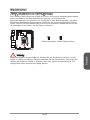 77
77
-
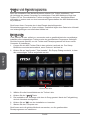 78
78
-
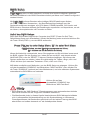 79
79
-
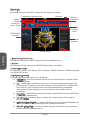 80
80
-
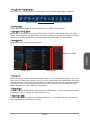 81
81
-
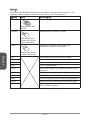 82
82
-
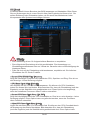 83
83
-
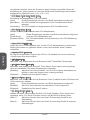 84
84
-
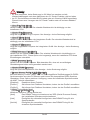 85
85
-
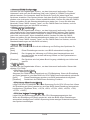 86
86
-
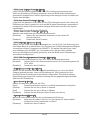 87
87
-
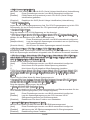 88
88
-
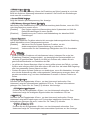 89
89
-
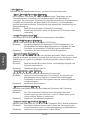 90
90
-
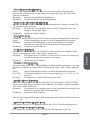 91
91
-
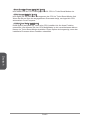 92
92
-
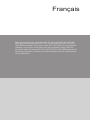 93
93
-
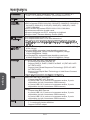 94
94
-
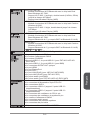 95
95
-
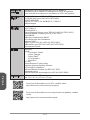 96
96
-
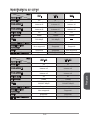 97
97
-
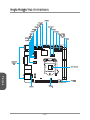 98
98
-
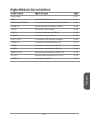 99
99
-
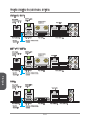 100
100
-
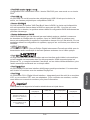 101
101
-
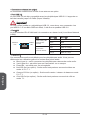 102
102
-
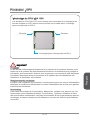 103
103
-
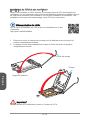 104
104
-
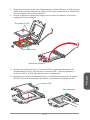 105
105
-
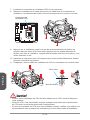 106
106
-
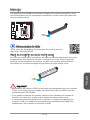 107
107
-
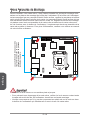 108
108
-
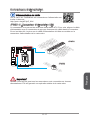 109
109
-
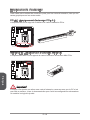 110
110
-
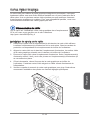 111
111
-
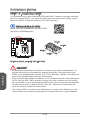 112
112
-
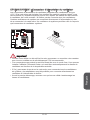 113
113
-
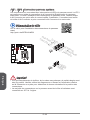 114
114
-
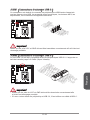 115
115
-
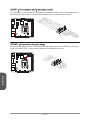 116
116
-
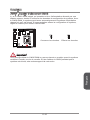 117
117
-
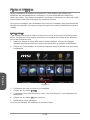 118
118
-
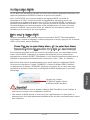 119
119
-
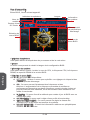 120
120
-
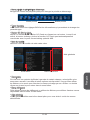 121
121
-
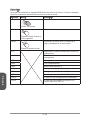 122
122
-
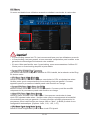 123
123
-
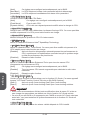 124
124
-
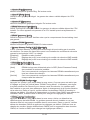 125
125
-
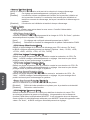 126
126
-
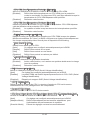 127
127
-
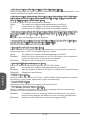 128
128
-
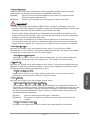 129
129
-
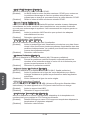 130
130
-
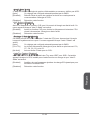 131
131
-
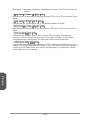 132
132
-
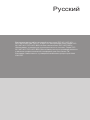 133
133
-
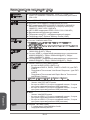 134
134
-
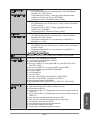 135
135
-
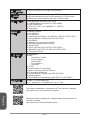 136
136
-
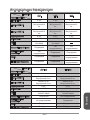 137
137
-
 138
138
-
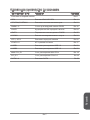 139
139
-
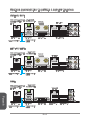 140
140
-
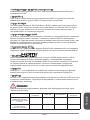 141
141
-
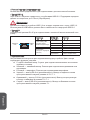 142
142
-
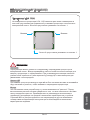 143
143
-
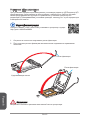 144
144
-
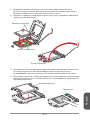 145
145
-
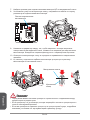 146
146
-
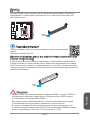 147
147
-
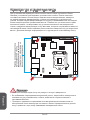 148
148
-
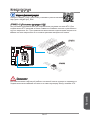 149
149
-
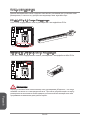 150
150
-
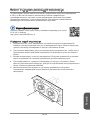 151
151
-
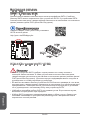 152
152
-
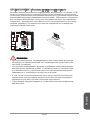 153
153
-
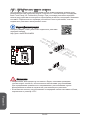 154
154
-
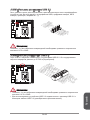 155
155
-
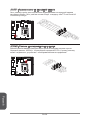 156
156
-
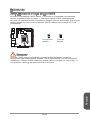 157
157
-
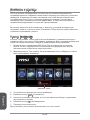 158
158
-
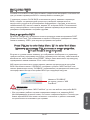 159
159
-
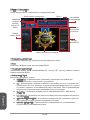 160
160
-
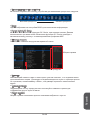 161
161
-
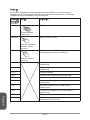 162
162
-
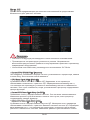 163
163
-
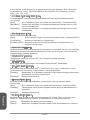 164
164
-
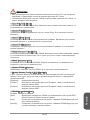 165
165
-
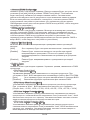 166
166
-
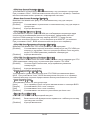 167
167
-
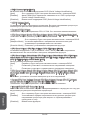 168
168
-
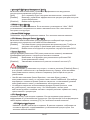 169
169
-
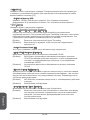 170
170
-
 171
171
-
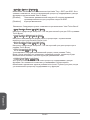 172
172
-
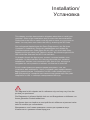 173
173
-
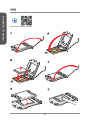 174
174
-
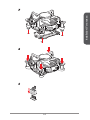 175
175
-
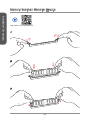 176
176
-
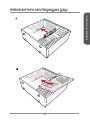 177
177
-
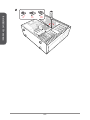 178
178
-
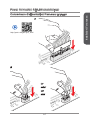 179
179
-
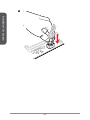 180
180
-
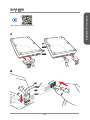 181
181
-
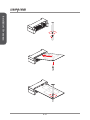 182
182
-
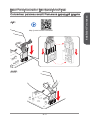 183
183
-
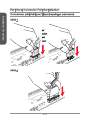 184
184
-
 185
185
-
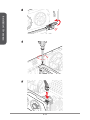 186
186
in anderen Sprachen
- English: MSI H87I AC User manual
- français: MSI H87I AC Manuel utilisateur
- русский: MSI H87I AC Руководство пользователя
Verwandte Artikel
-
MSI H87-G43 GAMING Benutzerhandbuch
-
MSI MS-7799v2.0 Bedienungsanleitung
-
MSI H81TI Benutzerhandbuch
-
MSI J1900I Bedienungsanleitung
-
MSI A78I Bedienungsanleitung
-
MSI Z87-GD65 Bedienungsanleitung
-
MSI Z87-G55 Bedienungsanleitung
-
MSI MS-7823v2.0 Bedienungsanleitung
-
MSI H81M-E33 Bedienungsanleitung
-
MSI Z87 MPOWER Bedienungsanleitung